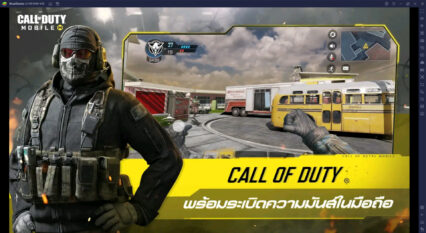ปลดล็อค 60 FPS และกราฟิกที่ดีที่สุดสำหรับ Tree of Savior: Neverland ด้วย BlueStacks

Tree of Savior: Neverland เป็นเกม MMORPG ที่เพิ่งเปิดตัวใหม่ ซึ่งมีทิวทัศน์ที่สวยงามและโลกเปิดกว้างให้ผู้เล่นทุกคนได้ผจญภัยอย่างเต็มที่ ผู้เล่นสามารถเพลิดเพลินไปกับทิวทัศน์ที่สวยงามขณะเดินทางในโลกที่สวยงามน่าหลงใหลพร้อมภารกิจมากมายให้ทำ สภาพแวดล้อมที่สมจริงและทิวทัศน์ที่มีรายละเอียดช่วยสร้างประสบการณ์ที่ไม่เคยเห็นมาก่อนในเกมใดๆ น่าเสียดายที่ความจุแบตเตอรี่ของอุปกรณ์พกพาที่มีขนาดเล็กทำให้การเล่นบนสมาร์ทโฟนระดับล่างจะส่งผลให้แบตเตอรี่หมดเร็วและขาดทรัพยากรกราฟิกในการรันเกมที่ 60 FPS
ไม่ต้องกังวล เพราะ BlueStacks ช่วยให้ผู้เล่นเกมทั่วโลกสามารถเพลิดเพลินกับเกมโปรดของพวกเขาด้วยเฟรมเรต 60 FPS และกราฟิกสูงสุด และ Tree of Savior: Neverland ก็ไม่มีข้อยกเว้น BlueStacks ทำงานได้อย่างมีประสิทธิภาพบนพีซีหลากหลายรุ่น โดยมีความต้องการฮาร์ดแวร์ต่ำกว่าอุปกรณ์พกพาระดับไฮเอนด์อย่างเห็นได้ชัด ในบางสถานการณ์ จำเป็นต้องปรับแต่งการตั้งค่าอีมูเลเตอร์และตัวเลือกในเกมเล็กน้อยเพื่อปลดล็อกศักยภาพของเกมประสิทธิภาพสูงที่คุณสมควรได้รับ อ่านด้านล่างเพื่อดูว่าผู้เล่นจะได้รับประสบการณ์การเล่นเกมที่ดื่มด่ำยิ่งขึ้นได้อย่างไรโดยเล่น Tree of Savior: Neverland บนหน้าจอที่ใหญ่ขึ้นของพีซีหรือแล็ปท็อปด้วย BlueStacks
วิธีเล่น Tree of Savior: Neverland ที่ 60 FPS
ผู้เล่นสามารถกำหนดค่าการตั้งค่าโปรแกรมจำลองเพื่อให้ได้ 60 FPS ได้อย่างง่ายดายโดยทำตามขั้นตอนด้านล่าง:
- ไปที่แท็บ “ประสิทธิภาพ” ในการตั้งค่า BlueStacks
- ตรวจสอบว่าโปรแกรมจำลองของคุณมี RAM อย่างน้อย 4 GB, คอร์ CPU 4 คอร์ และตั้งค่าประสิทธิภาพเป็น “ประสิทธิภาพสูง”
- ตั้งแถบเลื่อน FPS ไว้ที่อย่างน้อย 60 FPS จากนั้นคลิกปุ่ม “บันทึกการเปลี่ยนแปลง” ที่มุมขวาล่าง
- เปิด Tree of Savior: Neverland และไปที่การตั้งค่าในเกม
- ตรวจสอบให้แน่ใจว่าคุณได้เลือกตัวเลือก “อัตราเฟรมสูง” ในส่วนการตั้งค่ากราฟิก
- เพลิดเพลินกับการเล่นเกมที่อัตราเฟรม 60 FPS โดยไม่มีอาการกระตุกหรือขัดข้อง!
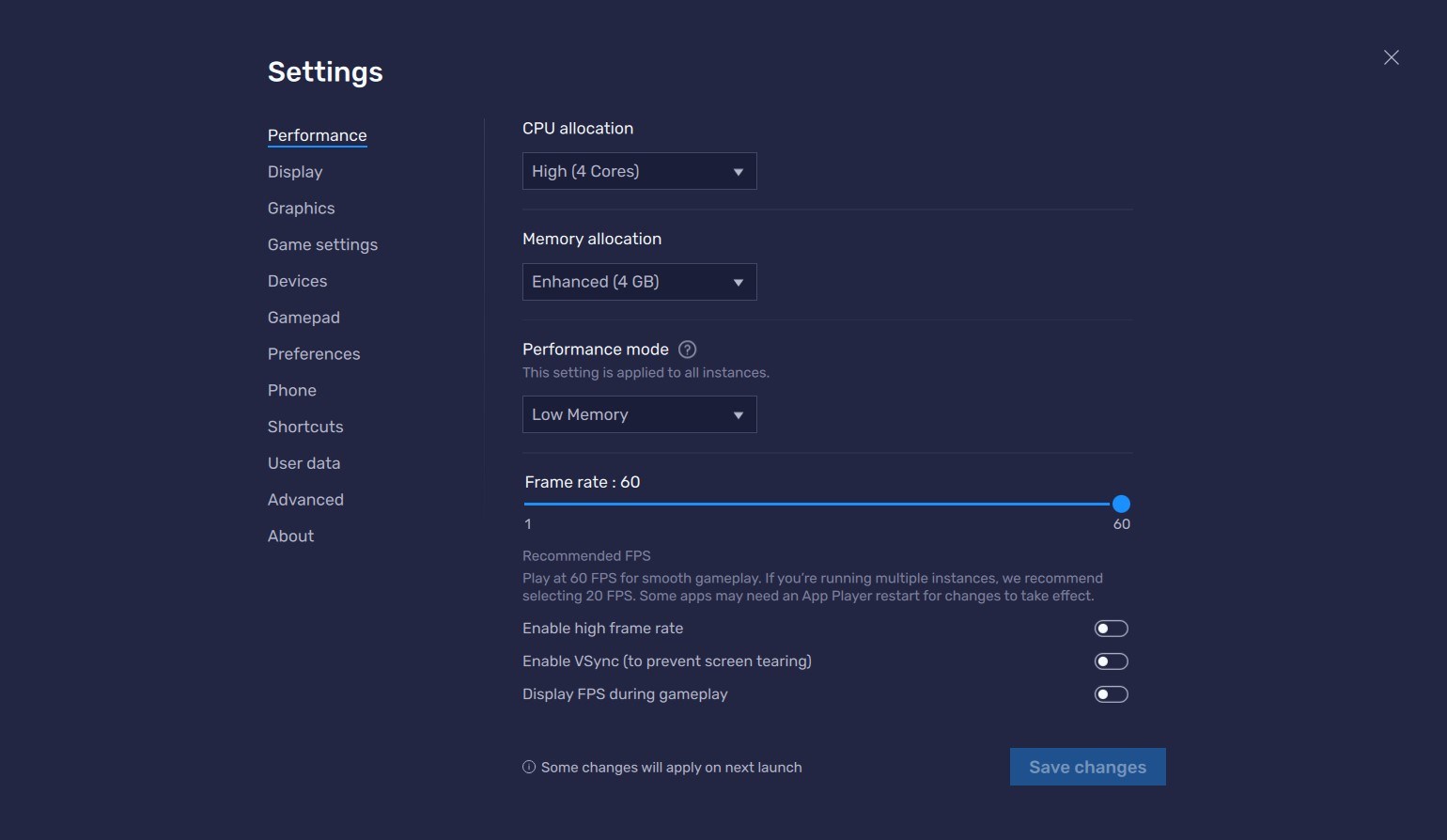
วิธีเปิดใช้งานกราฟิกระดับสูงใน Tree of Savior: Neverland ด้วย BlueStacks
BlueStacks มอบอัตราเฟรมเรตและการปรับแต่งกราฟิกสูงสุดสำหรับ Tree of Savior: Neverland! ด้วยความสามารถ FPSสูง และ High-Definition ของ BlueStacks คุณสามารถเพลิดเพลินกับเกมด้วยการตั้งค่าความละเอียดสูงสุดได้โดยไม่เกิดอาการกระตุกหรือเฟรมตก ผู้เล่นสามารถกำหนดค่าการตั้งค่าอีมูเลเตอร์สำหรับ BlueStacks ได้อย่างง่ายดายโดยทำตามขั้นตอนด้านล่าง:
- ไปที่แท็บ “จอแสดงผล” ในการตั้งค่า BlueStacks
- ผู้เล่นสามารถตั้งค่าความละเอียดที่ต้องการได้โดยไปที่การตั้งค่า BlueStacks -> จอแสดงผล -> สลับระหว่างความละเอียดและการตั้งค่าความหนาแน่นของพิกเซลที่แตกต่างกันเพื่อให้ได้ผลลัพธ์ที่ต้องการ
- โปรดทราบว่าจำนวนพิกเซลที่มากขึ้นจะส่งผลให้ใช้ RAM มากขึ้น เราขอแนะนำให้ปรับแต่งการตั้งค่าต่างๆ และดูว่าการตั้งค่าใดเหมาะกับคุณที่สุด
- จากนั้น เปิด Tree of Savior: Neverland และไปที่การตั้งค่าในเกม
- ตรวจสอบให้แน่ใจว่าได้เลือกตัวเลือก “สูงมาก” ไว้ในส่วนการตั้งค่ากราฟิก ตามค่าเริ่มต้น ควรเลือกตัวเลือกนี้ไว้ แต่ถ้าไม่เป็นเช่นนั้น โปรดอย่าลืมใช้และบันทึกการเปลี่ยนแปลง
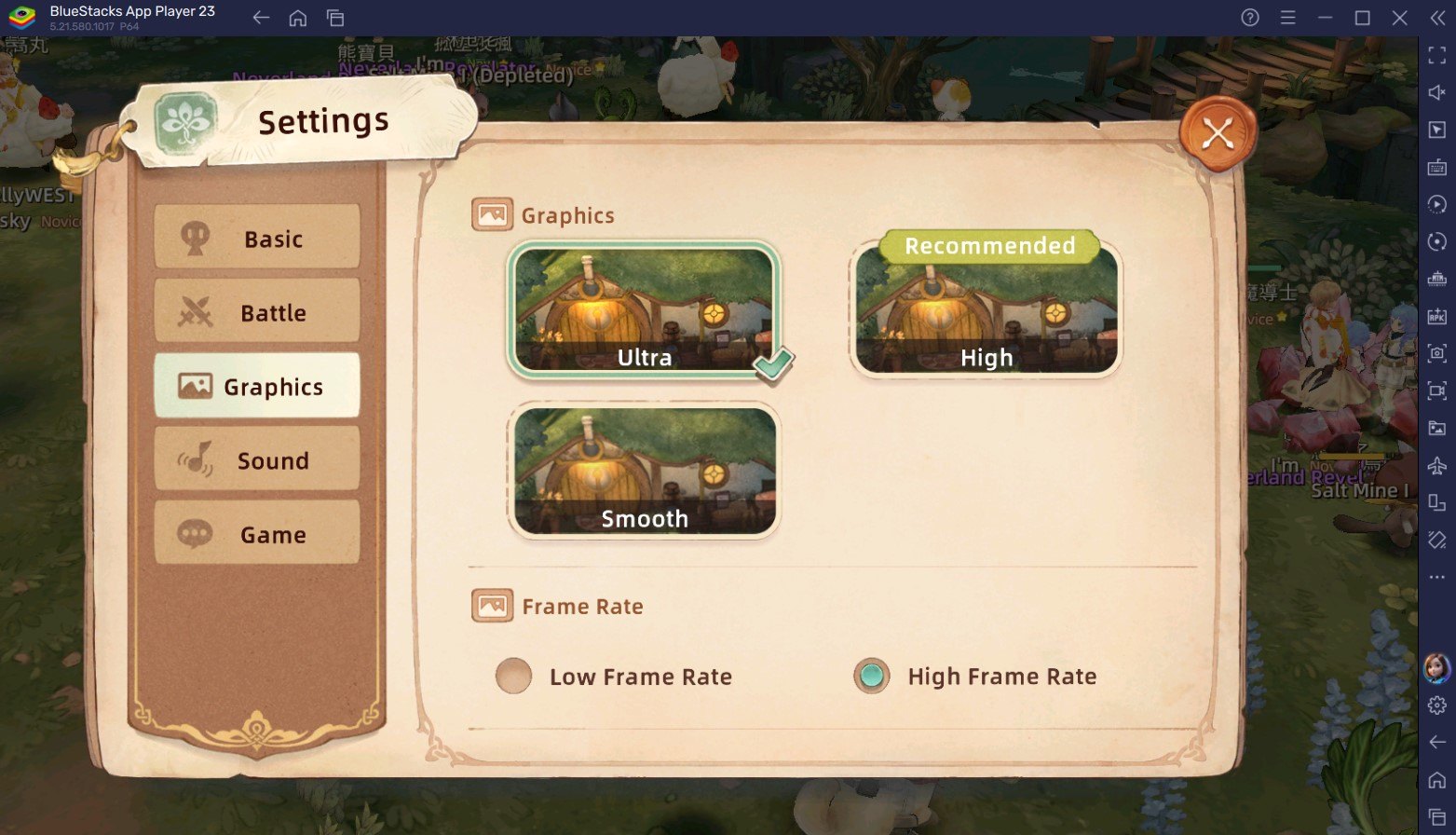
BlueStacks ไม่เพียงแต่ปรับปรุงประสบการณ์การเล่นเกมของคุณด้วยประสิทธิภาพที่ปรับปรุงใหม่เท่านั้น แต่ยังมอบความสะดวกให้กับการเล่นเกมบนหน้าจอขนาดใหญ่ขึ้นพร้อมให้คุณใช้การควบคุมด้วยคีย์บอร์ดและเมาส์ได้อีกด้วย ผู้เล่นสามารถ เพลิดเพลินกับ Tree of Savior: Neverland ได้มากขึ้นบนหน้าจอขนาดใหญ่ขึ้นของ PC หรือแล็ปท็อป โดยใช้คีย์บอร์ดและเมาส์ผ่านอีมูเลเตอร์ BlueStacks!